使用示例数据探索销售加速器
示例数据可帮助您可视化产品及其功能。 了解如何添加或删除示例数据来探索销售加速器。
许可证和角色要求
| 要求类型 | 您必须具有 |
|---|---|
| 许可证 | Dynamics 365 Sales Premium 或 Dynamics 365 Sales Enterprise 详细信息:Dynamics 365 Sales 定价 |
| 安全角色 | 系统管理员 详细信息:预定义的 Sales 安全角色 |
添加示例数据
您可以在销售加速器配置期间或之后在任何需要的时候添加示例数据。
备注
- 示例数据添加了基本的 Dynamics 365 Sales 和 Sales Premium 记录类型。 详细信息:使用示例数据更新的记录类型
- 为防止出现意外结果,示例数据仅在非生产环境中可用。
- 您还可以从快速设置面板添加示例数据(使用 Dynamics 365 Sales Enterprise 许可证)。 详细信息:设置销售加速器
登录到您的销售应用,在页面的左下角,转到更改区域>Sales Insights 设置。
在销售加速器下,选择工作区。
在销售加速器工作区页面的管理访问权限和记录类型部分下,选择配置。
备注
如果您在首次运行设置期间添加示例数据,在销售加速器快速设置窗格中选择添加示例数据。 详细信息:首次运行设置
从示例数据部分,选择添加示例数据。

选择更新。
添加示例数据可能需要几分钟。 在添加示例数据时,您可以继续在应用程序中操作。 添加示例数据后,将显示一条确认消息,其中包含添加日期和时间。

示例数据可用性
默认情况下,示例数据可供添加它的管理员使用。 管理员可以分配与示例数据关联的记录,供其他用户进行探索。
删除示例数据
作为管理员,您可以删除组织不再需要的示例数据。
备注
您始终可以在需要示例数据时再次添加。
删除示例数据
- 登录到您的销售应用。
- 转到页面左下角的更改区域,选择 Sales Insights 设置。
- 在销售加速器下,选择工作区。
- 在销售加速器工作区页面的管理访问权限和记录类型部分下,选择配置。
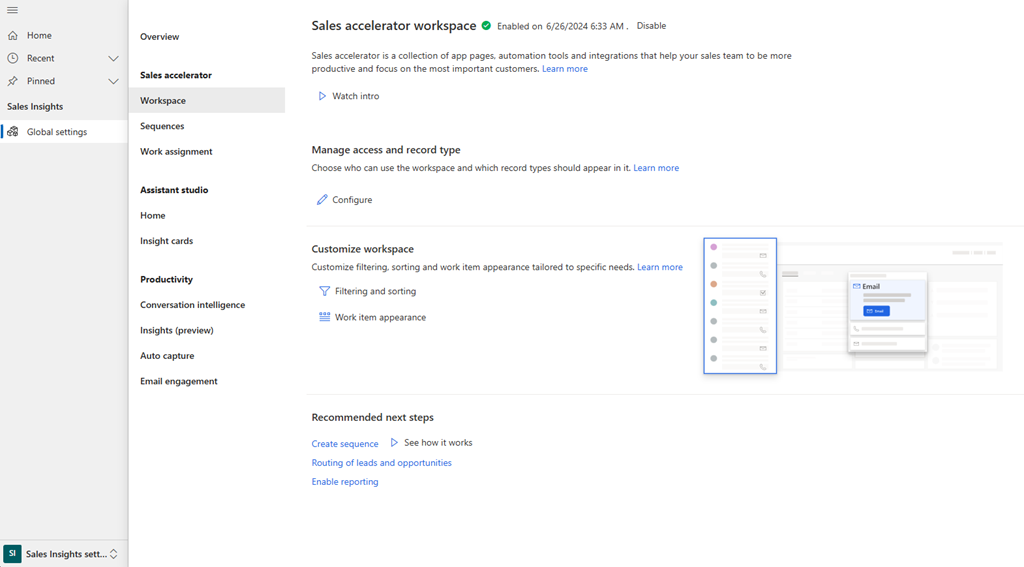
- 在示例数据部分下,选择删除示例数据。

- 在确认消息中,选择删除示例数据。

- 选择更新。
应用程序需要几分钟来从您的组织中删除示例数据。
使用示例数据更新的记录类型
向组织中添加示例数据时,以下记录类型会使用示例数据更新:
- 帐户
- 操作卡
- 约会
- 竞争对手
- 联系人
- 潜在顾客
- 商机
- 电话联络
- 价目表
- 价目表项
- 产品
- Sequence
- User
在应用中找不到选项?
有三种可能的原因:
- 您没有必要的许可证或角色。 请查看本页顶部的“许可证和角色要求”部分。
- 您的管理员未打开此功能。
- 您的组织正在使用自定义应用。 请联系管理员获取确切步骤。 本文章中说明的步骤仅针对现成可用的销售中心和 Sales Professional 应用。